Fallout 4 не запускается в полноэкранном режиме, что делать?
09.05.2016 11 398
Технические проблемы, связанные с производительностью, мерцанием экрана и частыми вылетами, разработчики решают с помощью дополнений. Народные умельцы предлагают нетрадиционные методы.
Проблемы с производительностью
Первые версии Fallout 4 не запускались в полноэкранном режиме, выдавали нестабильный FPS, а экран заплывал артефактами и мерцаниями. Все неполадки разработчики обещали исправить в мгновение ока, но даже через несколько месяцев решить проблемы пользователей не получилось, к примеру, на «квадратных мониторах» по-прежнему пропадает изображение, а Fallout 4 не желается работать в полноэкранном режиме. Решение нашли народные умельцы, предложившие несколько вариантов, как запустить Fallout 4 в полноэкранном режиме.
Способ 1:
1. Переход в папку с установленной игрой. Поиск файла Fallout 4 Launcher. EXE
2. В настройках придется выставить заданное разрешение экрана. К примеру, 1280x800, разрешение монитора установить таким же.
3. Далее стоит снять галочки с «оконного режима» и «оконного режима без рамки».
4. Запустить игру из Fallout 4 Launcher. EXE
5. И последний штрих – закрыть игру, выставить подходящее разрешение монитора, снова запустить, но уже через Fallout 4. EXE из папки с установленной игрой (важно!). Результат не самый впечатляющий, но рабочий.
6. Следующие игровые сессии запускать только через Fallout 4. EXE из коренной папки, а не с рабочего стола! Лучше установить новый ярлык, перетащив иконку из папки в удобное место правой кнопкой мыши и выбрав в падающем меню создать ярлык.
Способ 2:
1. Установить специальное приложение NVIDIAGeForceExperience, в автоматическом режиме отслеживающая производительность компьютера.
2. При синхронизации игр выдает советы по оптимальной настройке графики: какие настройки лучше отключить, где убрать сглаживание, как включить полноэкранный режим в fallout 4. С любыми советами можно не согласится и выбрать желаемые, нажав на изображение гаечного ключа.
Способ 3:
1. Переход к каталогу «Мои Документы», а далее к папкам «MyGames» и «Fallout 4». Поиск файла Fallout4Prefs.INI
2. Нужный файл открыть, воспользоваться поиском и найти строчки SizeH и SizeW. Установить домашнее разрешение экрана. Сохранить.
3. Еще вариант – к строчке bFullScreen приписать единицу, а не ноль.
Способ 4:
1. Подписаться на «бета-обновления», сильно влияющие на игровой процесс, зато выдающими ранний доступ к различным улучшениям.
Проблемы с производительностью
Первые версии Fallout 4 не запускались в полноэкранном режиме, выдавали нестабильный FPS, а экран заплывал артефактами и мерцаниями. Все неполадки разработчики обещали исправить в мгновение ока, но даже через несколько месяцев решить проблемы пользователей не получилось, к примеру, на «квадратных мониторах» по-прежнему пропадает изображение, а Fallout 4 не желается работать в полноэкранном режиме. Решение нашли народные умельцы, предложившие несколько вариантов, как запустить Fallout 4 в полноэкранном режиме.
Способ 1:
1. Переход в папку с установленной игрой. Поиск файла Fallout 4 Launcher. EXE
2. В настройках придется выставить заданное разрешение экрана. К примеру, 1280x800, разрешение монитора установить таким же.
3. Далее стоит снять галочки с «оконного режима» и «оконного режима без рамки».
4. Запустить игру из Fallout 4 Launcher. EXE
5. И последний штрих – закрыть игру, выставить подходящее разрешение монитора, снова запустить, но уже через Fallout 4. EXE из папки с установленной игрой (важно!). Результат не самый впечатляющий, но рабочий.
6. Следующие игровые сессии запускать только через Fallout 4. EXE из коренной папки, а не с рабочего стола! Лучше установить новый ярлык, перетащив иконку из папки в удобное место правой кнопкой мыши и выбрав в падающем меню создать ярлык.
Способ 2:
1. Установить специальное приложение NVIDIAGeForceExperience, в автоматическом режиме отслеживающая производительность компьютера.
2. При синхронизации игр выдает советы по оптимальной настройке графики: какие настройки лучше отключить, где убрать сглаживание, как включить полноэкранный режим в fallout 4. С любыми советами можно не согласится и выбрать желаемые, нажав на изображение гаечного ключа.
Способ 3:
1. Переход к каталогу «Мои Документы», а далее к папкам «MyGames» и «Fallout 4». Поиск файла Fallout4Prefs.INI
2. Нужный файл открыть, воспользоваться поиском и найти строчки SizeH и SizeW. Установить домашнее разрешение экрана. Сохранить.
3. Еще вариант – к строчке bFullScreen приписать единицу, а не ноль.
Способ 4:
1. Подписаться на «бета-обновления», сильно влияющие на игровой процесс, зато выдающими ранний доступ к различным улучшениям.